Excel: استخدم vlookup لإرجاع قيمة فارغة بدلاً من الصفر
يمكنك استخدام الصيغة التالية لإرجاع قيمة فارغة بدلاً من الصفر عند استخدام الدالة VLOOKUP في Excel:
=IF(LEN(VLOOKUP( D2 , A2:B11 ,2,0))=0,"",VLOOKUP( D2 , A2:B11 ,2,0))
يحاول هذا المثال تحديدًا العثور على القيمة في الخلية D2 في النطاق A2:B11 وإرجاع القيمة المقابلة في العمود الثاني من النطاق.
إذا لم يتم العثور على قيمة في العمود الثاني، فسيتم إرجاع مسافة.
يوضح المثال التالي كيفية استخدام بناء الجملة هذا عمليًا.
مثال: قم بإرجاع فارغ بدلاً من الصفر في VLOOKUP
لنفترض أن لدينا مجموعة البيانات التالية في Excel والتي تحتوي على معلومات حول العديد من لاعبي كرة السلة:
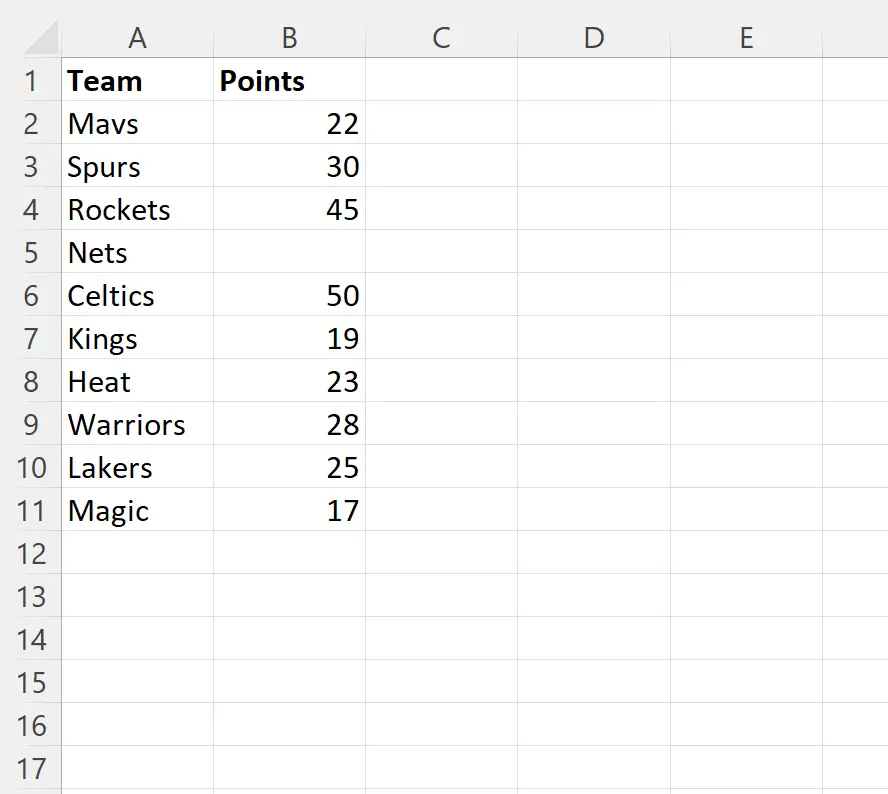
لنفترض أننا نستخدم الصيغة التالية مع VLOOKUP للبحث عن “الشبكات” في مجموعة البيانات وإرجاع القيمة المقابلة في عمود النقاط:
=VLOOKUP( D2 , A2:B11,2 ,FALSE)
توضح لقطة الشاشة التالية كيفية استخدام هذه الصيغة عمليًا:
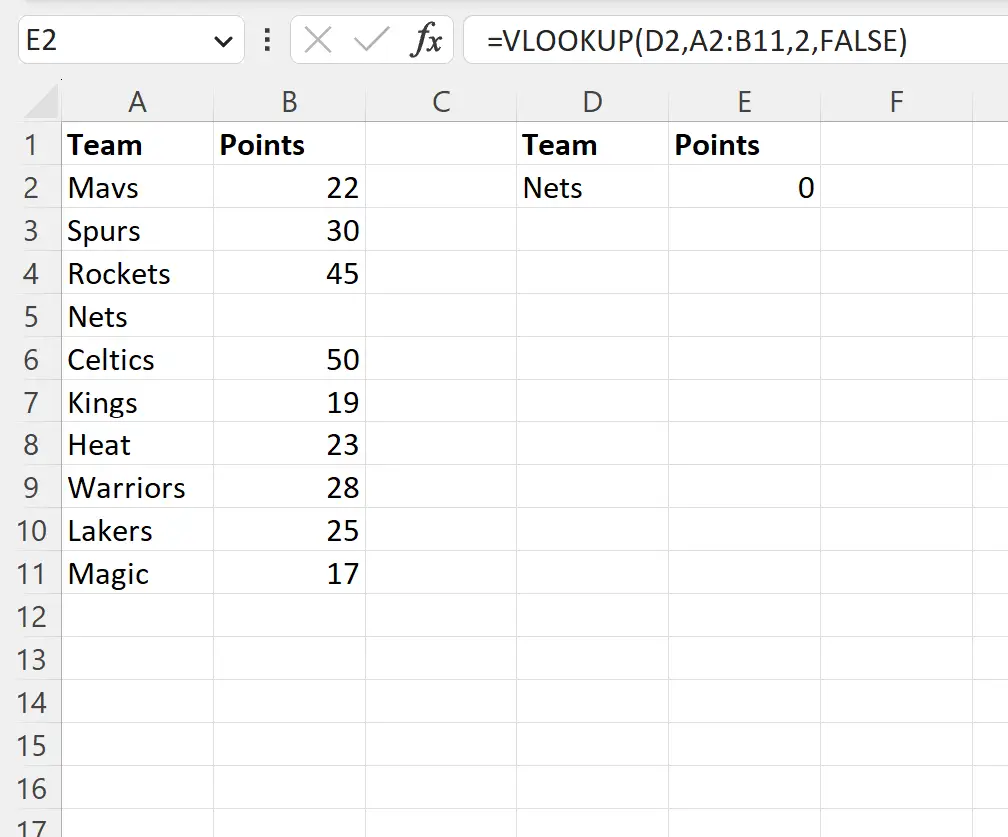
نظرًا لعدم وجود قيمة في عمود النقاط للشبكات، ترجع الدالة VLOOKUP قيمة صفر افتراضيًا.
ومع ذلك، يمكننا استخدام الصيغة التالية لإرجاع فارغ بدلاً من الصفر:
=IF(LEN(VLOOKUP( D2 , A2:B11 ,2,0))=0,"",VLOOKUP( D2 , A2:B11 ,2,0))
توضح لقطة الشاشة التالية كيفية استخدام هذه الصيغة عمليًا:
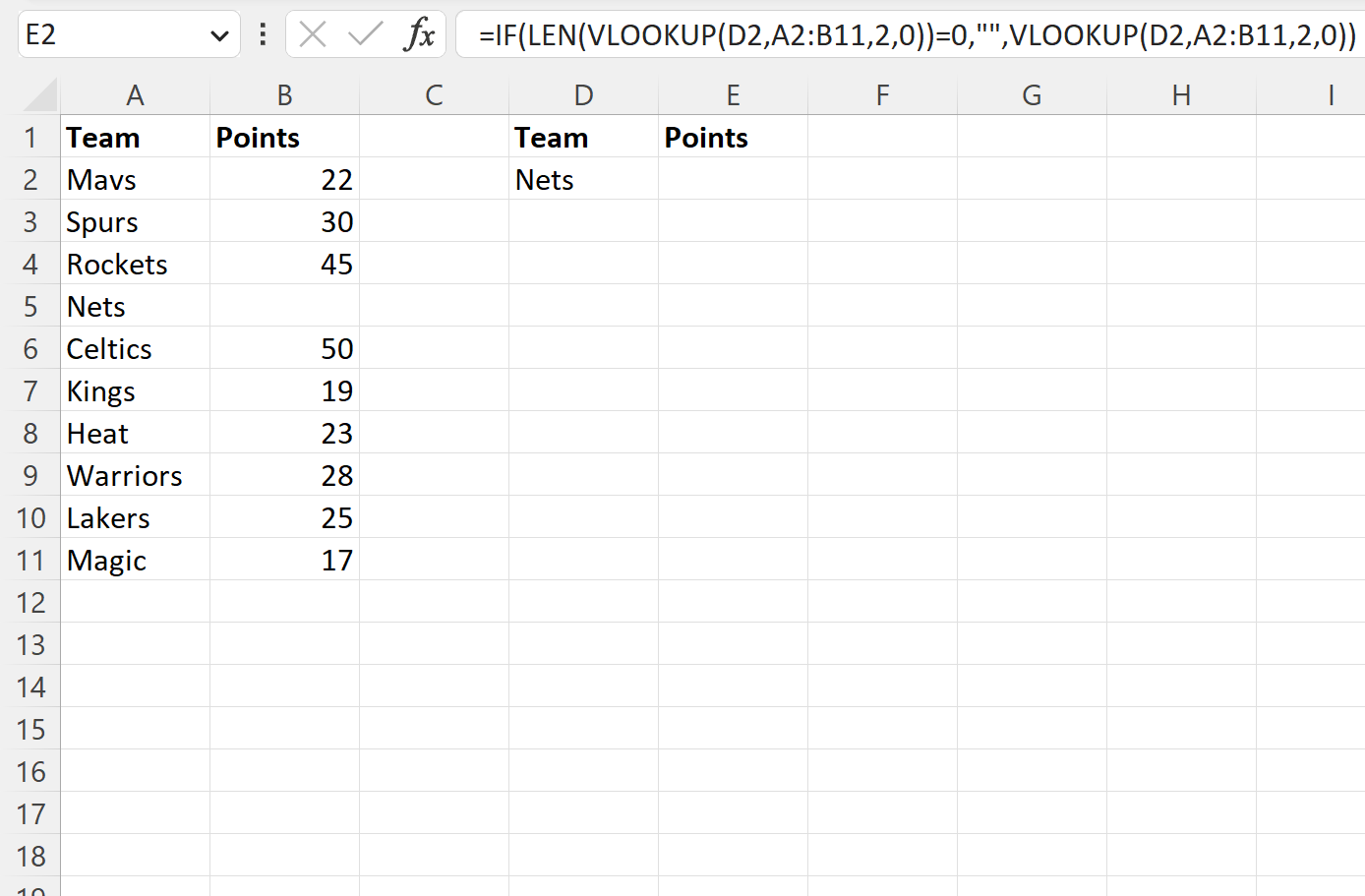
لاحظ أنه يتم الآن إرجاع فارغة بدلاً من الصفر.
كيف تعمل هذه الصيغة؟
تذكر الصيغة التي استخدمناها لإرجاع قيمة فارغة بدلاً من الصفر باستخدام VLOOKUP :
=IF(LEN(VLOOKUP( D2 , A2:B11 ,2,0))=0,"",VLOOKUP( D2 , A2:B11 ,2,0))
وإليك كيفية عمل هذه الصيغة:
تقوم الدالة LEN بحساب عدد الأحرف في إخراج الدالة VLOOKUP .
تستخدم صيغتنا دالة IF للتحقق مما إذا كان عدد الأحرف في مخرجات الدالة VLOOKUP يساوي صفرًا.
إذا كان الطول صفرًا، فستُرجع الصيغة “” – فارغًا.
إذا لم يكن الطول صفرًا، فستُرجع الصيغة ببساطة نتيجة الدالة VLOOKUP .
مصادر إضافية
تشرح البرامج التعليمية التالية كيفية تنفيذ المهام الشائعة الأخرى في Excel:
Excel: كيفية مقارنة قائمتين باستخدام VLOOKUP
Excel: يُرجع 0 بدلاً من #N/A باستخدام VLOOKUP
Excel: VLOOKUP إذا كانت الخلية تحتوي على كلمة في النص